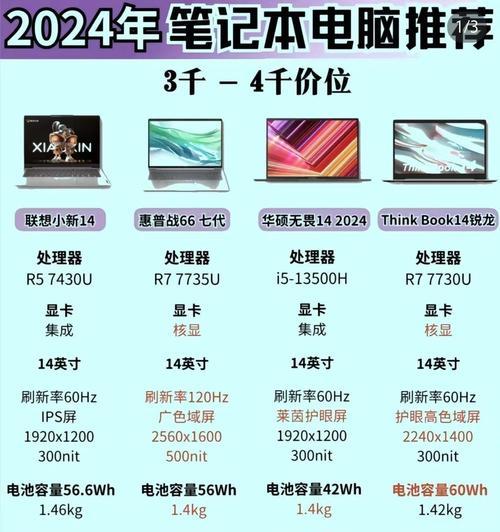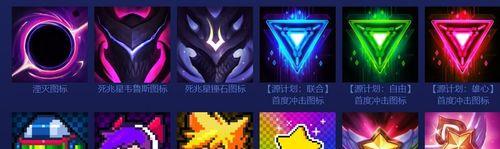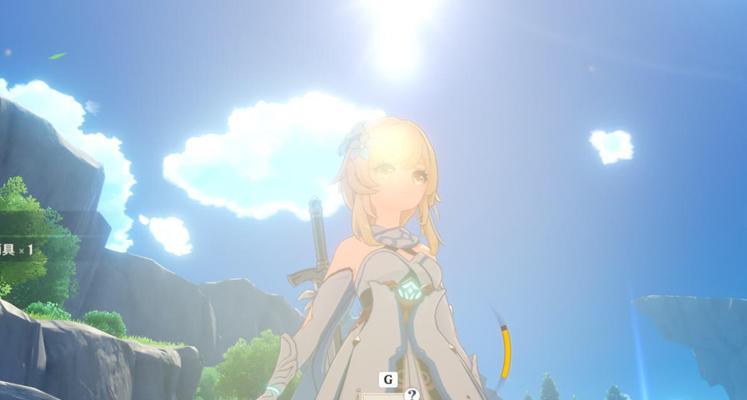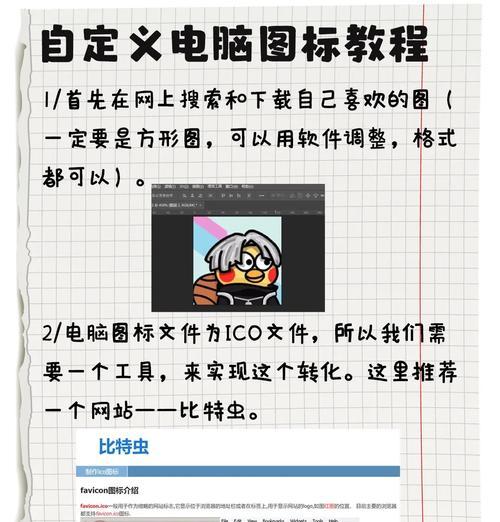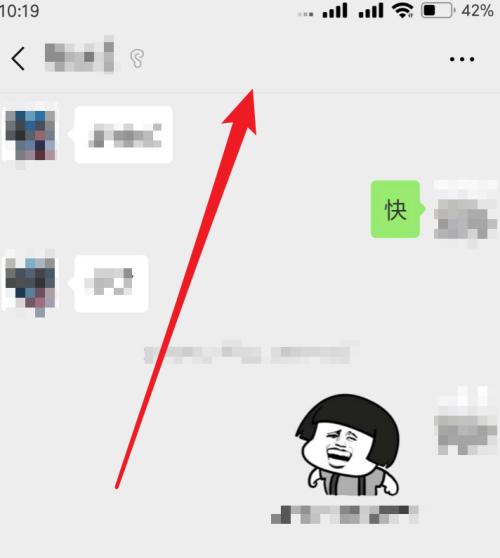网络连接正常却无法上网?探究原因与解决方法!(揭开网络无法上网的背后原因,一一解析解决之道。)
在现代社会,网络已成为人们日常生活中不可或缺的一部分。然而,有时我们会遇到这样的问题:尽管网络连接正常,但却无法上网。究竟是什么原因导致了这种情况呢?在本文中,我们将逐一分析可能的原因,并提供解决方法,以帮助您解决网络无法上网的困扰。

设备设置问题——路由器设置错误
无线网络设置问题是导致网络无法上网的常见原因之一。当我们配置路由器时,如果设置错误,可能会导致无法连接互联网。例如,SSID(ServiceSetIdentifier)设置错误、密码错误或者MAC地址过滤限制等,都可能导致无法上网。
IP地址问题——IP冲突或DHCP问题
IP地址冲突是另一个常见的网络无法上网原因。当多台设备在同一局域网内使用相同的IP地址时,就会发生IP冲突,导致设备无法正常连接互联网。此外,如果DHCP(DynamicHostConfigurationProtocol)服务器出现问题,也可能导致设备无法获得正确的IP地址,进而无法上网。
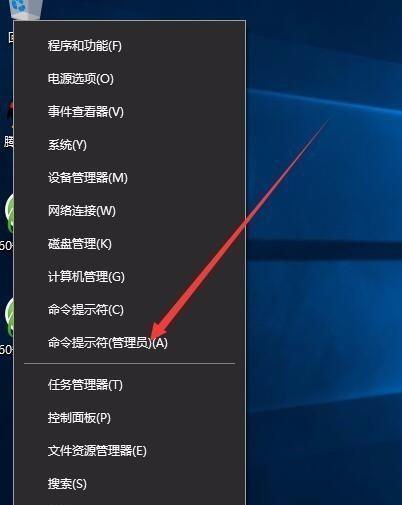
网络供应商问题——网络运营商故障
有时,网络无法上网的原因可能并非出在我们自己的设备上,而是由于网络供应商的故障。例如,网络运营商维护、线路故障或者服务器故障等问题都可能导致无法正常上网。
防火墙设置问题——防火墙拦截网络连接
防火墙是保护我们设备和数据安全的重要组成部分,但有时也可能成为网络无法上网的罪魁祸首。如果防火墙设置过于严格,可能会拦截我们的网络连接,导致无法访问互联网。
DNS问题——域名解析服务器故障
DNS(DomainNameSystem)是将域名转换为IP地址的系统,它的正常运行对于我们能够正常上网至关重要。如果我们的设备无法正确解析域名,那么我们将无法打开任何网页。DNS服务器故障是导致网络无法上网的可能原因之一。
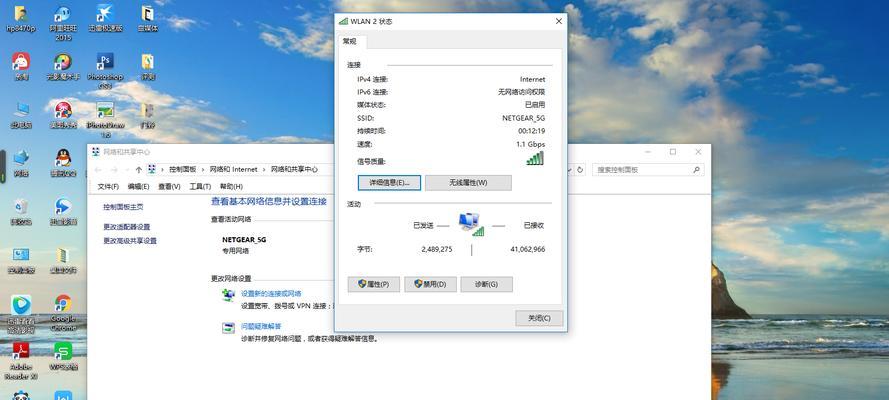
缓存问题——浏览器缓存导致网页无法加载
浏览器缓存是为了提高网页加载速度而存在的,但有时候缓存会出现问题,导致网页无法加载。清除浏览器缓存可以帮助解决这个问题,使我们能够正常访问互联网。
网卡驱动问题——网卡驱动过期或损坏
网卡是设备连接网络的关键组件,如果网卡驱动过期或损坏,就可能导致网络无法正常连接。及时更新或修复网卡驱动可以帮助我们解决无法上网的问题。
病毒或恶意软件感染——网络安全威胁导致无法上网
当我们的设备被病毒或恶意软件感染时,这些恶意程序可能会破坏我们的网络连接,导致无法上网。定期进行杀毒软件扫描,并保持设备的安全性可以预防这种情况的发生。
网络故障排除——重启设备和重置路由器
面对网络无法上网的问题,我们可以尝试重新启动设备和路由器来解决。通过重启设备和重置路由器,有时可以消除网络故障,使我们能够正常上网。
使用其他网络连接方式——切换网络连接方式
如果您无法通过无线网络连接互联网,可以尝试切换到有线连接。有时,切换网络连接方式可以帮助我们解决网络无法上网的问题。
联系网络服务提供商——咨询专业技术支持
当我们尝试了上述方法仍然无法解决网络无法上网的问题时,可以联系我们的网络服务提供商,向他们咨询专业技术支持。他们可以远程诊断问题并提供相应的解决方案。
检查硬件设备——确保硬件设备工作正常
除了软件问题,硬件设备故障也可能导致网络无法正常连接。在排除其他可能原因后,我们应该检查路由器、网线或者网卡等硬件设备是否工作正常。
使用网络诊断工具——帮助定位问题所在
为了更准确地找出导致网络无法上网的问题所在,我们可以使用一些网络诊断工具,如Ping、Traceroute等,帮助我们定位问题并进行相应的修复。
经常更新软件和操作系统——确保系统安全和稳定性
定期更新软件和操作系统是确保设备安全和稳定运行的重要措施。通过及时安装最新的软件补丁和系统更新,我们可以减少网络无法上网的潜在风险。
网络连接正常但无法上网可能是由于设备设置问题、IP地址问题、网络供应商问题、防火墙设置问题、DNS问题、缓存问题、网卡驱动问题、病毒或恶意软件感染、网络故障、网络连接方式、硬件设备故障等多种因素引起的。针对不同的原因,我们可以采取相应的解决措施,如检查设备设置、重新配置IP地址、联系网络供应商、调整防火墙设置等,来解决网络无法上网的问题。同时,定期更新软件和操作系统以及保持设备安全也是预防网络无法上网的重要措施。通过这些方法,我们可以快速解决网络无法上网的困扰,保持良好的网络连接体验。
版权声明:本文内容由互联网用户自发贡献,该文观点仅代表作者本人。本站仅提供信息存储空间服务,不拥有所有权,不承担相关法律责任。如发现本站有涉嫌抄袭侵权/违法违规的内容, 请发送邮件至 3561739510@qq.com 举报,一经查实,本站将立刻删除。
关键词:网络无法上网
- 八块硬币平板电脑的使用方法是什么?如何进行设置?
- 三国杀职业杀手是什么职位?职业杀手的技能特点是什么?
- 安装畅享云电视盒子的步骤是什么?
- 三国杀宠幸技能是什么?宠幸技能的效果如何?
- 显卡最近更新了哪些内存技术?更新内容对性能有何影响?
- 公司专用手机缺少摄像头如何解决?有替代方案吗?
- rdr智能手表品牌是什么?它有哪些特点?
- 热血江湖sf的使用方法是什么?如何正确安装和配置?
- 龙与地下城中诅咒的含义是什么?
- 苹果电脑如何创建网页快捷方式?操作步骤是什么?
妙招大全最热文章
- 《和平精英捏脸在哪里打开?》(探寻和平精英中捏脸功能的解锁地点)
- FPS从100多突然变低到10几,如何解决?(应对突降FPS,提高游戏体验)
- Win10虚拟内存设置多少合适16G(优化系统性能的关键设置)
- 微信好友转移教程——快速搬迁至新微信号(告别老号)
- Win7系统进入BIOS设置界面方法详解(快速、简单的进入BIOS设置界面)
- 笔记本电脑开机黑屏没反应怎么办?如何快速诊断和解决?
- 手机突然黑屏无法开机的原因及解决方法(手机黑屏无反应)
- 绕过苹果手机ID锁的激活工具推荐(寻找解决方案,解除苹果手机ID锁限制)
- B站电脑端视频缓存方法详解(教你轻松将B站视频保存到本地)
- 申请电子邮箱的详细流程(一步步教你申请自己的电子邮箱)
- 最新文章
-
- 剑魂觉醒后如何解绑身份证信息?
- 电竞屏幕接机顶盒的方法是什么?是否兼容?
- cf轻松排位赛需要多少分才能获胜?
- 魔域战士龙装备搭配指南是什么?
- 地下城中隐藏召唤物如何获得?需要哪些条件?
- 曼龙8810音响户外K歌效果如何?音质表现满意吗?
- DNF战法狂龙武器的选择建议是什么?
- 二合一插卡游戏机版本的性能如何?
- 三国杀中哪位武将是公认的第一精品?精品武将的特点是什么?
- 电脑3gb内存如何扩展?设置步骤是什么?
- 车载电视盒子如何设置投屏?
- 苹果手机彩虹手机壳如何拆卸?拆卸步骤是什么?
- CF24寸显示器最佳游戏分辨率是多少?设置方法是什么?
- 好蓝牙耳机用什么做的?材料和工具需求有哪些?
- 如何设置对象手机的摄像头?设置过程中需要注意什么?
- 热门文章
-
- 无虚拟卡智能手表使用技巧有哪些?
- 电脑平板书本式支架怎么用?使用时有哪些优势?
- 魔兽世界中守护天使姐姐如何击败?需要哪些策略?
- 联想笔记本性能如何?值得购买吗?
- 电脑内存过高如何处理?处理后性能会提升吗?
- 路由器信号测试仪器如何使用?
- 索尼相机冷白皮推荐什么?如何选择合适的冷白皮?
- 英雄联盟五排队友状态怎么看?如何查看队友状态?
- 原神电脑版内存调整方法是什么?如何优化游戏性能?
- 华为笔记本散热优化怎么设置?散热不良时应如何调整?
- 华为笔记本屏幕无法全屏怎么办?如何调整设置?
- 移动冰柜推荐使用哪种电源?
- 手机拍照和录像技巧有哪些?如何拍出好照片?
- 充电器不拔插座真的费电吗?原因是什么?
- 平板如何投屏到电脑?设置步骤和注意事项有哪些?
- 热门tag
- 标签列表
- 友情链接